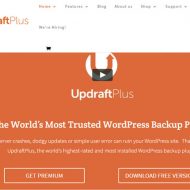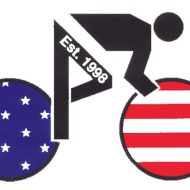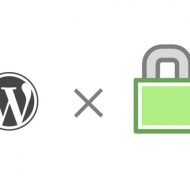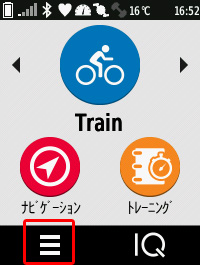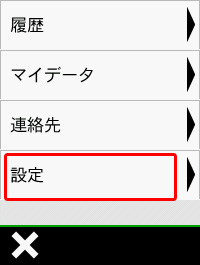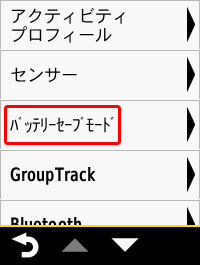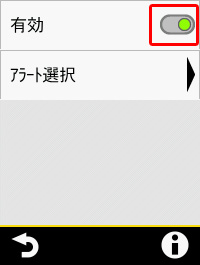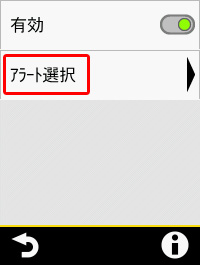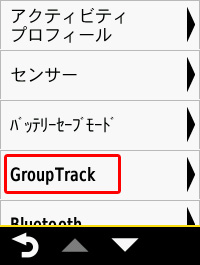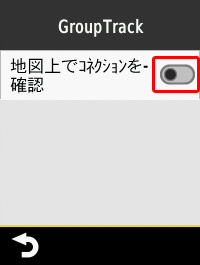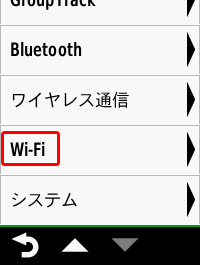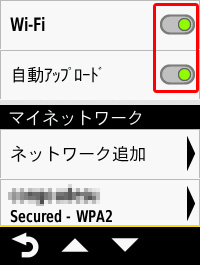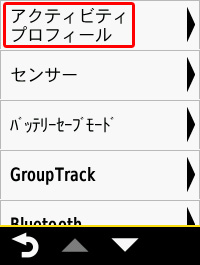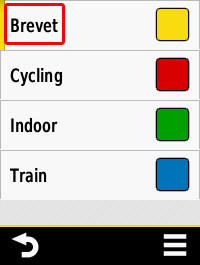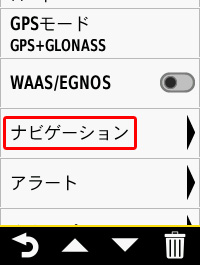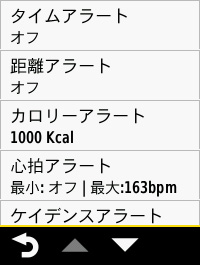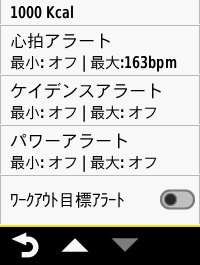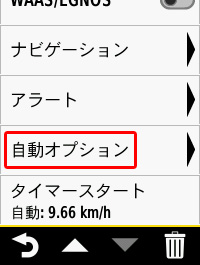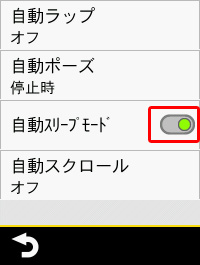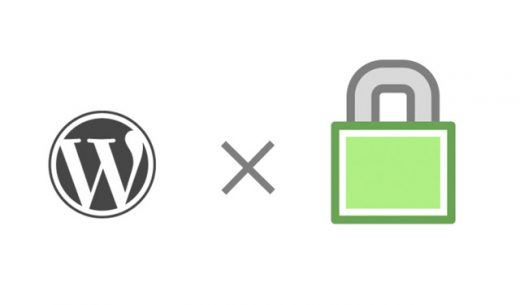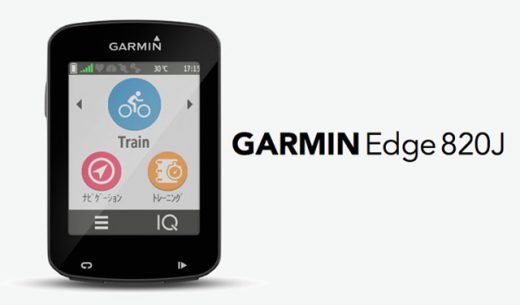Last Updated 2020.12.24
Garmin EDGE 820Jを長時間駆動させる為の設定
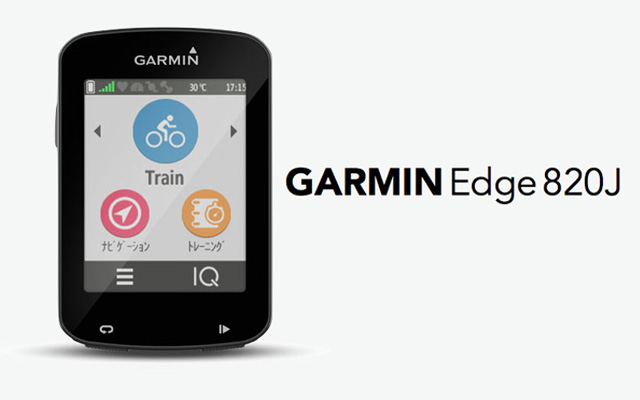
Garmin EDGE 820Jは通常の使用だとカタログでは15時間となっていますが、実際に使っていると実駆動時間は10~12時間というところです。
Garmin EDGE 820Jは数多くの設定項目がありますが、その設定項目から必要のない機能をOFFにしたり、バッテリーセーブ機能をONにしてGarmin EDGE 820Jを長時間駆動させるための設定方法を解説します。
バッテリーセーブモードをONにする
基本的なバッテリーセーブ方法として、バッテリーセーブモードをONにします。
- アラートする項目を設定する
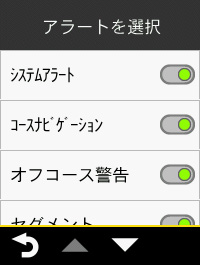
各項目でアラートを出すかどうか有効・無効にできます。
・システムアラート
・コースナビゲーション
・オフコース警告
・セグメント
・アクティビティアラート
上記項目は有効のままで良いと思います。
・ラップ OFF
ラップはOFFでいいと思います。トレーニングでラップを取る必要がある時にONにすれば良いと思います。

・メッセージ OFF
・着信 OFF
・新着ボイスメール OFF
通知の項目はBluetoothでスマホと接続している時にスマホに着信のあったメッセージや着信をアラートしてくれます。
これは人によっては必要かもしれませんが基本的に走行中は着信や新着メッセージをスマホで見ることはありませんからOFFで問題ないと思います
GroupTrackをOFFにする
サイクリング仲間でGarmin EDGE 820Jを使用している仲間と一緒にサイクリングするのであればONで良いと思いますが仲間内でGarmin EDGE 820Jを使用している人がいないならOFFにしておきましょう。
WiFiをOFFにする
WiFiはGarmin EDGE 820J本体でWiFiによって自宅のインターネット環境に接続して、Garmin EDGE 820Jに保存されたトレーニングデータをガーミンコネクトのサイトに自動でアップロードするという機能なのですが、私の自宅のWiFi環境ではネット接続ができませんでした。
使用する方のWiFi環境によって接続できると思いますが、Garmin EDGE 820JのデータはスマホとBlueTooth接続していればスマホのガーミンコネクトアプリからアップロードできますので、WiFiは潔くOFFにして余計なバッテリー消費を抑えます。
アクティビティプロフィールで使用しない項目をOFFにしていく
アクティビティプロフィールごとに色々なアラート設定を徹底的にOFFにしていってバッテリー節約をしていきます。
必要になったら機能をONにするようしてバッテリー節約
Garmin EDGE 820Jは、スマホとの接続であったりアラートであったり必要以上にバッテリーが減る要因が多いのがデメリットです。
バッテリー持ちを良くするために断捨離の感覚でまずは必要最小限の機能だけONにして、そこから必要と思った機能やアラートをONにしていくのがバッテリー持ちの良い使い方になると思います。
私の場合は周りにGarmin EDGE 820Jを使用している仲間がいないのと、ブルベで最低200kmの制限時間である13時間30分以上は給電無しで使用したいため、思い切って必要がない機能はOFFにしています。
BlueToothもスマホと常に接続していると結構バッテリーの持ちに影響するので今後OFFにするかもしれません。
一点注意としては、本記事の最初の方で設定した「バッテリーセーブモード」を有効にしていると、センサー類の認識やGPS信号の受信が若干悪くなると説明書に書いてありますので、この点については注意してください。
Gamin EDGE 820Jの使い方について
Garmin EDGE 820Jの詳しい使い方については下記の記事を参考にしてください。





参考になったらぜひシェアしてください。